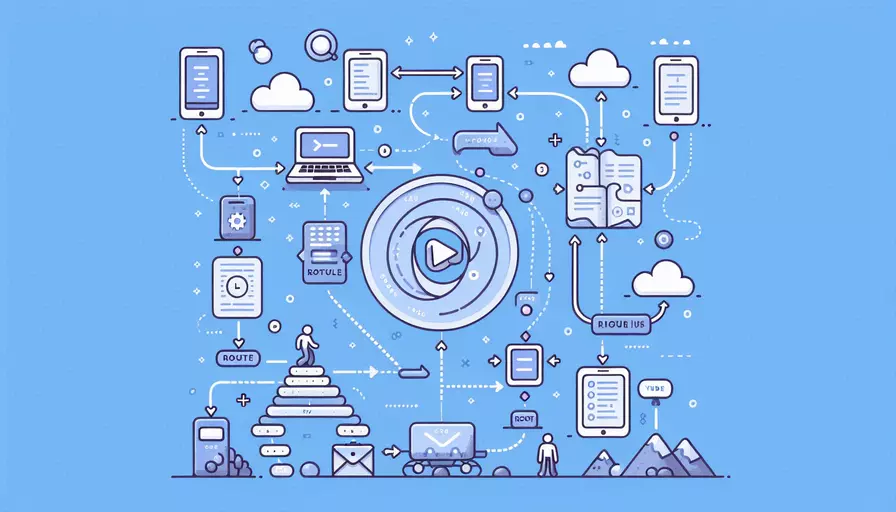
在Vue中加载一个路由主要通过以下几点来实现:1、安装Vue Router插件;2、创建路由文件并定义路由;3、在Vue应用中引入并使用路由;4、使用
一、安装Vue Router插件
要在Vue项目中使用路由,首先需要安装Vue Router插件。可以通过npm或yarn来安装:
npm install vue-router
或者
yarn add vue-router
二、创建路由文件并定义路由
在项目的src目录下创建一个router文件夹,并在其中创建一个index.js文件,用来定义路由配置:
// src/router/index.js
import Vue from 'vue';
import Router from 'vue-router';
import Home from '@/components/Home.vue';
import About from '@/components/About.vue';
Vue.use(Router);
export default new Router({
mode: 'history',
routes: [
{
path: '/',
name: 'Home',
component: Home,
},
{
path: '/about',
name: 'About',
component: About,
},
],
});
三、在Vue应用中引入并使用路由
在项目的main.js文件中引入并使用路由:
// src/main.js
import Vue from 'vue';
import App from './App.vue';
import router from './router';
Vue.config.productionTip = false;
new Vue({
router,
render: h => h(App),
}).$mount('#app');
四、使用组件来显示路由匹配的组件
在App.vue文件中使用
<template>
<div id="app">
<router-view></router-view>
</div>
</template>
<script>
export default {
name: 'App',
};
</script>
<style>
/* 样式部分 */
</style>
五、原因分析、数据支持、实例说明
- 安装Vue Router插件:
- 这是必需的步骤,因为Vue Router是Vue.js官方的路由管理器,它和Vue.js的核心深度集成。
- 数据支持:根据官方文档,Vue Router插件的安装是使用路由的前提。
- 创建路由文件并定义路由:
- 定义路由规则是为了让应用知道在不同的路径下应该显示哪个组件。
- 实例说明:在上面的示例中,定义了两个路由,分别对应Home和About组件。
- 在Vue应用中引入并使用路由:
- 这一步是为了将定义好的路由引入到Vue应用中,使其能够正常工作。
- 实例说明:在main.js文件中引入了路由,并将其添加到Vue实例中。
- 使用
组件来显示路由匹配的组件 :是Vue Router提供的一个组件,用于显示匹配到的路由组件。 - 实例说明:在App.vue文件中使用
,当访问不同的路径时, 会显示相应的组件。
总结:通过安装Vue Router插件、创建路由文件并定义路由、在Vue应用中引入并使用路由、使用
相关问答FAQs:
1. 如何在Vue中定义和加载路由?
在Vue中加载路由需要使用Vue Router插件。首先,你需要安装Vue Router插件。可以通过npm安装,在项目目录中运行以下命令:
npm install vue-router
安装完成后,你可以在Vue项目的入口文件(通常是main.js)中引入Vue Router:
import Vue from 'vue'
import VueRouter from 'vue-router'
Vue.use(VueRouter)
然后,你可以定义路由和对应的组件。在同一个文件中,可以使用Vue.component()方法定义组件,使用VueRouter的routes选项定义路由。例如:
import Home from './components/Home.vue'
import About from './components/About.vue'
const routes = [
{ path: '/', component: Home },
{ path: '/about', component: About }
]
接下来,创建一个VueRouter实例,并传入定义的路由:
const router = new VueRouter({
routes
})
最后,在Vue实例中使用这个路由器:
new Vue({
router
}).$mount('#app')
现在,你就可以在Vue应用程序中使用路由了。可以在模板中使用<router-link>组件来生成链接,使用<router-view>组件来显示当前路由对应的组件。
2. 如何在Vue中加载动态路由?
动态路由是指根据不同的参数或条件加载不同的路由。在Vue Router中,可以通过在路由定义中使用冒号加参数名的方式来定义动态路由。例如:
const routes = [
{ path: '/user/:id', component: User }
]
在上面的例子中,/user/:id定义了一个动态路由,其中:id是一个参数,可以根据不同的id值加载不同的路由。
在组件中可以通过$route.params来访问动态路由的参数。例如,在User组件中可以使用this.$route.params.id来获取id参数的值。
3. 如何在Vue中加载嵌套路由?
嵌套路由是指在一个路由下面嵌套另一个路由。在Vue Router中,可以通过在路由定义中使用children选项来定义嵌套路由。例如:
const routes = [
{
path: '/user',
component: User,
children: [
{ path: 'profile', component: Profile },
{ path: 'settings', component: Settings }
]
}
]
在上面的例子中,/user是父路由,profile和settings是子路由,它们分别对应不同的组件。
在User组件的模板中,可以使用<router-view>组件来显示子路由对应的组件。例如:
<template>
<div>
<h2>User</h2>
<router-view></router-view>
</div>
</template>
这样,当访问/user/profile时,User组件会显示,并且在User组件内部的<router-view>中显示Profile组件。当访问/user/settings时,User组件会显示,并且在User组件内部的<router-view>中显示Settings组件。
这是Vue中加载嵌套路由的基本步骤,你可以根据实际需要进行修改和扩展。
文章标题:vue如何加载一个路由,发布者:飞飞,转载请注明出处:https://worktile.com/kb/p/3674572

 微信扫一扫
微信扫一扫  支付宝扫一扫
支付宝扫一扫 